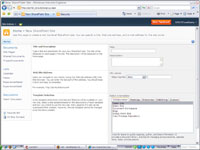Можете да креирате нову колекцију локација у СхареПоинт-у на два начина — помоћу централне администрације или путем самоуслужног креирања сајта. Коришћење централне администрације захтева повећане дозволе, које су обично ограничене на ИТ особље.
Самоуслужно креирање сајта је функција СхареПоинт-а која омогућава ИТ-у да делегира овлашћење за креирање нове колекције локација крајњим корисницима попут вас. ИТ треба да вам пружи веб адресу за приступ креирању самоуслужног сајта.
Самоуслужно креирање сајта је конфигурисано за сваку веб апликацију. Да бисте то омогућили, користите страницу за управљање апликацијама у Централној администрацији; или је искључено или укључено.
Процес за креирање нове локације или колекције локација је прилично сличан; Пратите ове кораке:
1 Да бисте креирали нову колекцију локација, идите на веб адресу коју је дао ИТ за самоуслужно креирање сајта.
Веб адреса обично изгледа овако: хттп://вебапплицатион/_лаиоутс/сцсигнуп.аспк.
2Да бисте креирали нову локацију у оквиру постојеће колекције локација, идите до колекције локација на којој желите да креирате нову локацију, а затим изаберите Радње локације→Нова локација.
Све нове ствари (нове листе, нове библиотеке, нове локације) се такође могу креирати кликом на дугме Креирај на страници Сав садржај сајта.
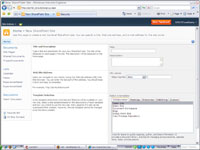
3Кликните на шаблон који желите да користите за креирање новог сајта.
Овај екран представља шаблоне са категоријама приказаним као картице. Кликните на картицу да бисте видели шаблоне сајтова у тој категорији.
Посебно је занимљиво да на картици Прилагођено можете да креирате сајт где корисник касније бира шаблон. Ово је лепо ако креирате нову колекцију сајтова за неког другог и не знате који шаблон жели да користи.
4 Унесите наслов у поље за наслов и веб адресу у поље за УРЛ вашег сајта.
Прављење новог сајта у оквиру постојеће колекције локација захтева мало размишљања о навигацији сајта. Пошто је нова колекција локација највиша локација у хијерархији сајтова, све подлокације могу да наследе њена подешавања навигације.
5 Кликните на дугме Више опција да бисте приказали додатна подешавања за креирање нове локације.
Дугме Више опција приказује ове опције наслеђивања навигације заједно са могућношћу наслеђивања дозвола са родитељског сајта.
Увек можете да промените подешавања навигације и дозвола за било коју локацију тако што ћете изабрати Радње сајта→ Подешавања сајта.
6 Кликните на дугме Креирај.
СхареПоинт креира вашу нову локацију користећи шаблон који сте изабрали.